Macを使っていると AppStore以外のアプリを使いたくなる時があります。しかしダウンロードしてきたアプリをインストールしようとファイルを開くと、たまにこんなダイアログが出てきたりすることがあります。
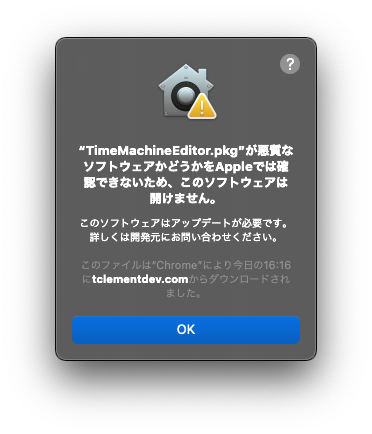
インストール前にネットである程度調べて問題なさそうなアプリだから、インストールして使いたいねん!っていう時にイラッとしますよね。これはAppleさんの粋な計らいで、Appleが認めたアプリ以外を簡単にインストールさせないようにしてウイルスなどからMacパソコンを守るための仕組みです。どうやらCatalina以降のMacOSで実装されたみたいですね。
で、今回はそれでもインストールしたいんだ!という僕のような人のために、自分自身の備忘録も含めて記載しておきます。
※一応断っておきますが、自己責任でお願いします
コンテキストメニューからファイルを開くだけ!
対処法は簡単です。
サイトからダウンロードしてきたインストールファイルを開くときにコンテキストメニューから「開く」をクリックすることで、アプリをインストールすることができます。
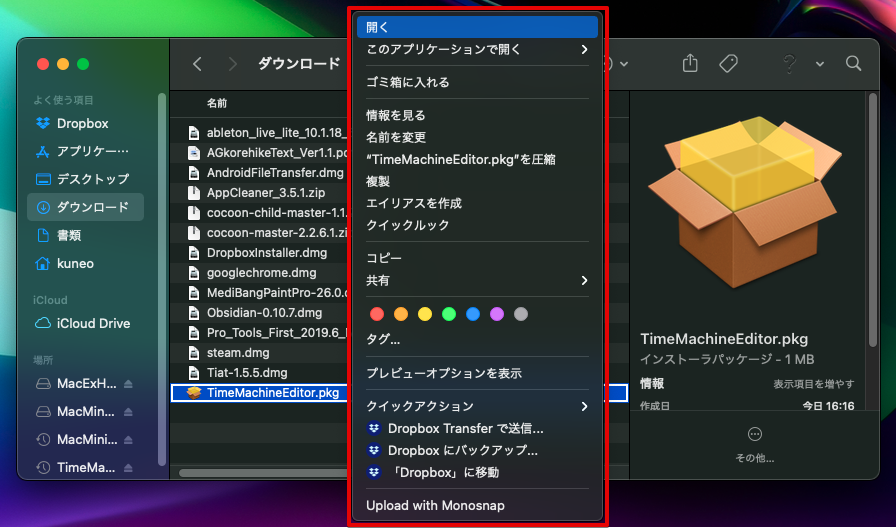
コンテキストメニューを開く方法は2通り。
インストールしたいアプリのファイル(.pkg)を右クリックする、もしくはインストールしたいファイルをクリックして選択した後、Controlキーを押す。
これで上のスクリーンショットのようにファイルの右横にコンテキストメニューが出てくるはずです。
そしたらこのコンテキストメニューの「開く」をクリックします。すると以下のようなダイアログが表示されます。ダイアログの左下に「開く」ボタンがあります。この「開く」ボタンを押すことでインストール画面が開けます。
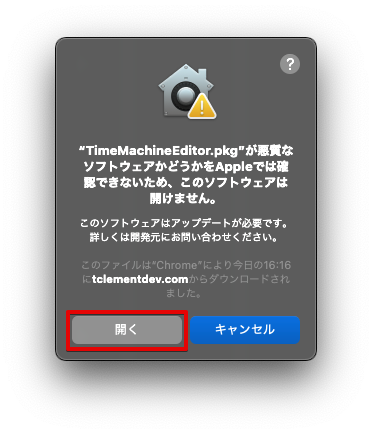
無事、インストール画面が開けました。僕がインストールしたかったのは「TimeMachineEditor」です。このあとインストール画面の指示に従って進めて無事にアプリをインストールすることができました。
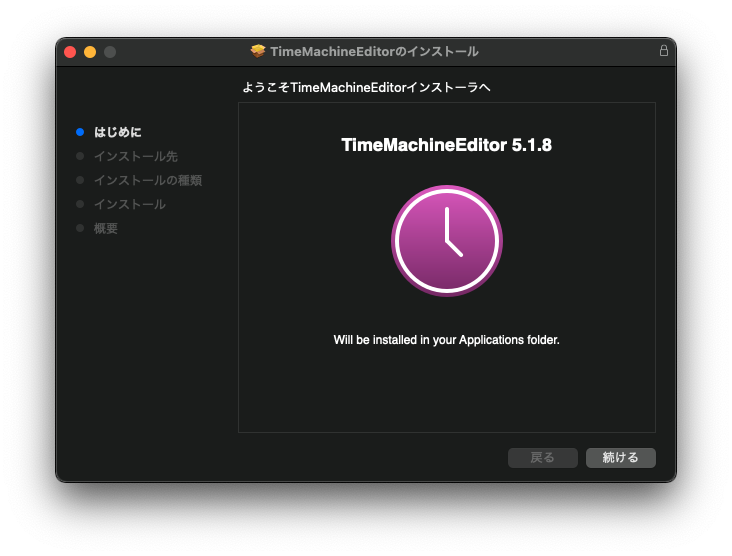
余談:アプリのインストールに関わる設定
余談ですが、環境設定アプリ内にダウンロードしてきたアプリの実行許可を設定するところがあります。
環境設定アプリ内の「セキュリティとプラパシー」をクリックします。
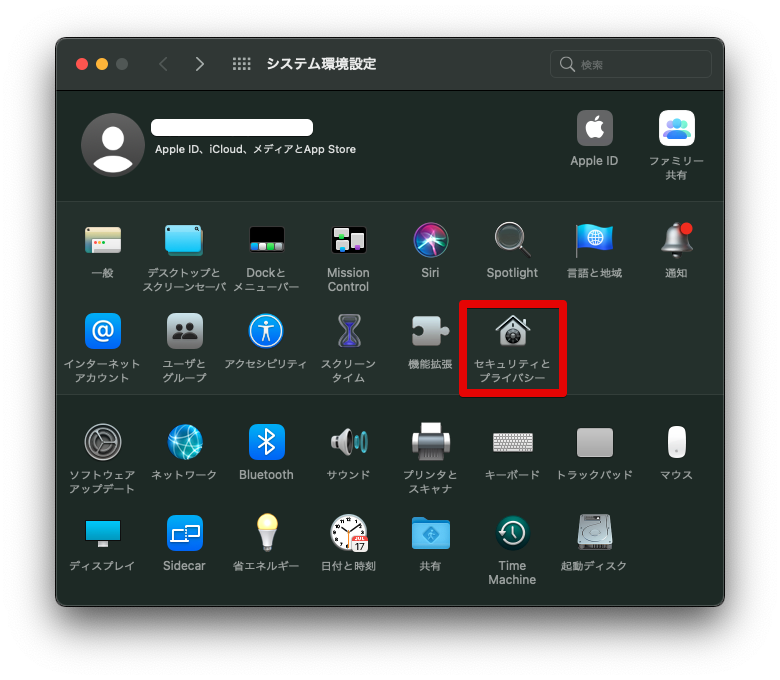
セキュリティとプライパシー画面の一般タブ内にある「ダウンロードしたアプリケーションの実行許可:」のところです。
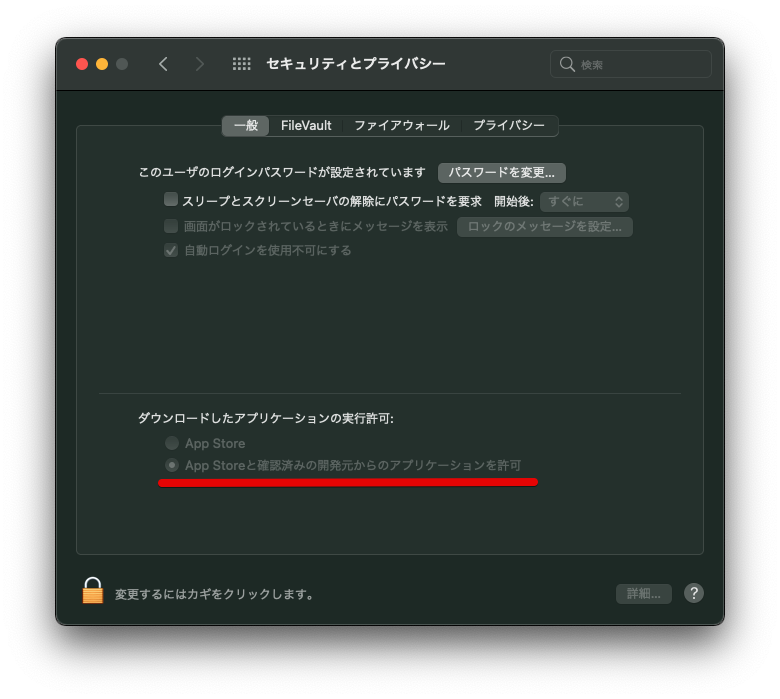
上の「App Store」が選択されていた場合は、App Storeからダウンロードしたアプリしかインストールできません。
下の「App Storeと確認済みの開発元からのアプリケーションを許可」の場合は、App StoreとAppleに認められた開発元のアプリしかインストールできません。
実はここの実行許可の選択肢ですが、隠しコマンドがあります。どんなアプリでもインストール出来るようにするコマンドなのですが、それを表示させるためにはターミナルでコマンドを打って表示させることができます。セキュリティ的にどうなの?って思うのであまりオススメはできませんが、気になる方は以下のサイトさんの記事も読んでみると良いと思います。
macOS CatalinaでAPP展開時に『悪質なソフトウェア〜』と表示される場合の対処方法 - Apple Pi
※くどいですが、自己責任でお願いします。
